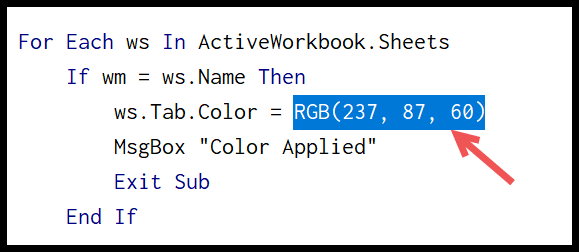如何更改标签颜色?
在 Excel 中,每个工作表的底部都有一个选项卡。为了区分工作表和其他工作表,您可以使用选项卡颜色选项来应用背景颜色。在本教程中,我们将了解将背景颜色应用于选项卡的简单步骤。
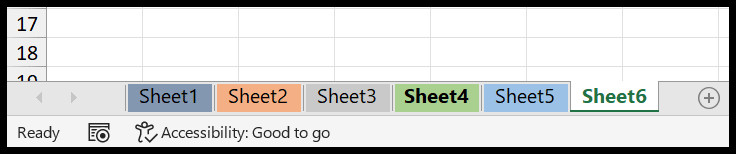
在 Excel 中更改选项卡颜色的步骤
- 首先,右键单击要应用颜色的工作表选项卡。
- 在上下文菜单中,单击选项卡颜色。
- 之后,选择要应用于选项卡的颜色。
- 最后,单击颜色以应用它。
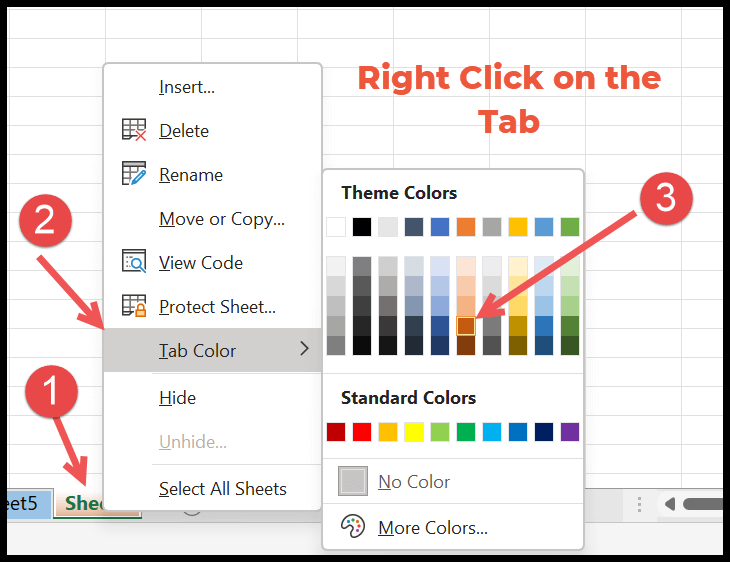
如果您在 Mac 上使用 Excel,则更改选项卡颜色的步骤与我们在 Windows 中使用的相同。
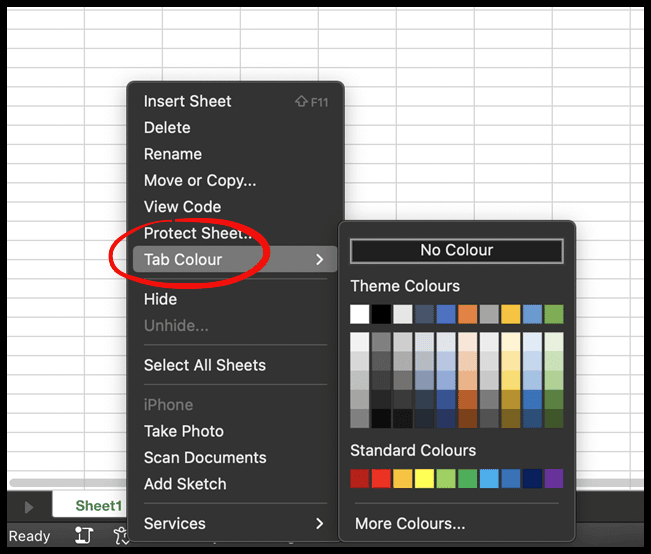
使用“主页”选项卡中的选项卡颜色
- 首先,激活要更改选项卡背景颜色的工作表。
- 现在,单击“格式”下拉菜单。
- 之后,转到选项卡颜色选项。
- 最后,选择您想要应用的颜色,然后单击应用它。
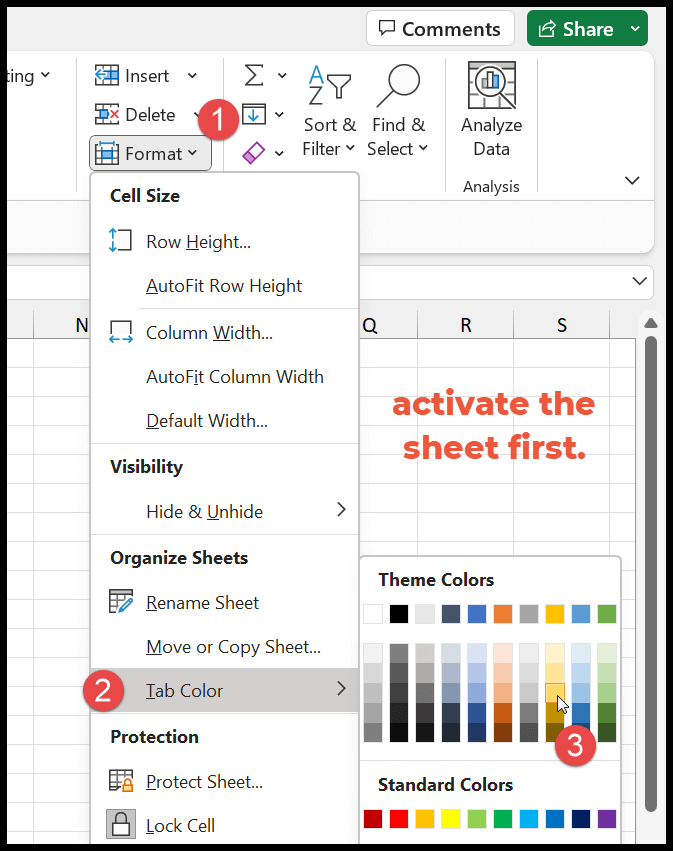
在 Mac 上,步骤与 Windows 上相同。
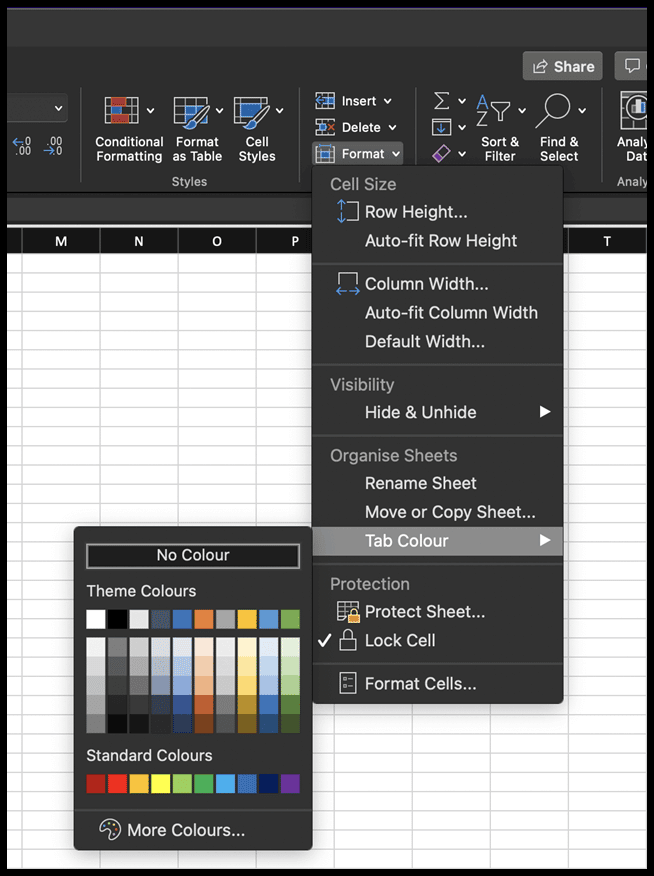
用于更改工作表选项卡颜色的键盘快捷键
Alt ⇢ H ⇢ O ⇢ T
您需要按顺序按这些键,这将在我们在上一方法中使用的格式下拉列表中打开选项卡颜色选项。
使用此键盘快捷键后,您需要使用导航键选择颜色,最后按 Enter 键应用颜色。
当您激活某个工作表时,该选项卡的颜色会变得比其色调更浓一些。
定制颜色
如果您想使用主题和默认颜色以外的颜色,请单击“更多颜色…”选项。
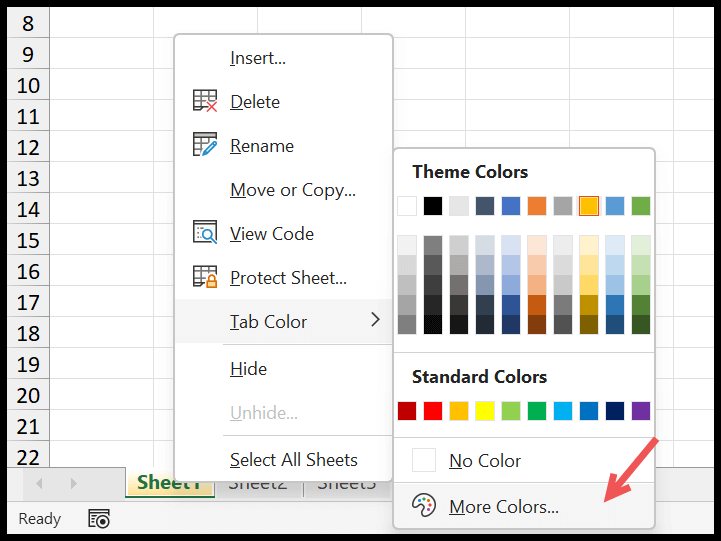
在“更多颜色”对话框中,您可以使用 (HEX) 或 (RGB) 代码来指定要应用于选项卡的自定义颜色。
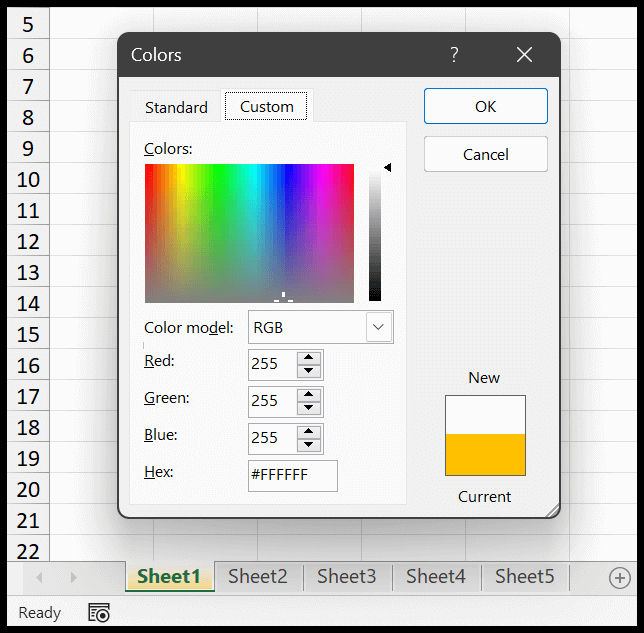
删除工作表标签颜色
如果要从工作表中删除选项卡颜色,可以使用上述任何方法并打开选项卡颜色选项。之后,单击“无颜色”选项删除颜色。
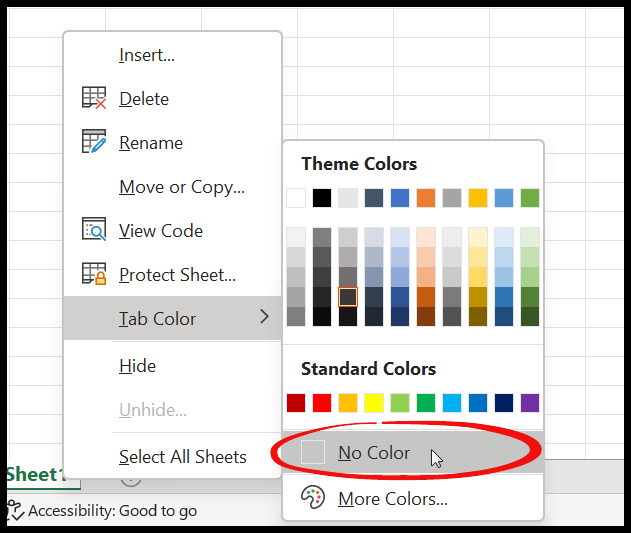
我无法应用、更改或删除选项卡颜色
当您打开选项卡颜色选项时,它会变灰,这可能是有原因的。
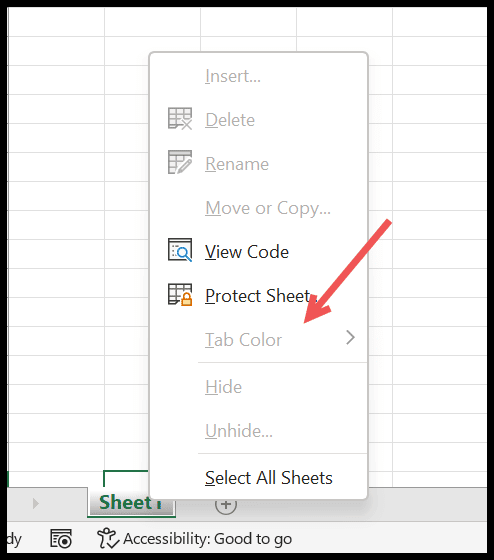
原因可能是您的 Excel 文件受到保护。
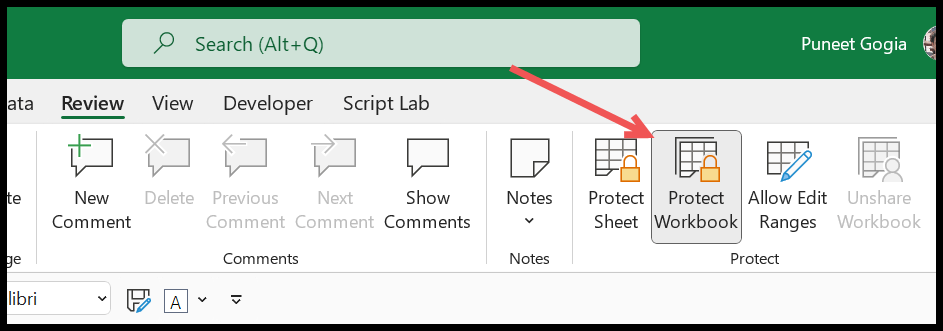
添加选项卡颜色的VBA代码
Sub ColorAllTab() Dim ws As Worksheet Dim wm As String Dim i As Integer wm = InputBox("Enter the Sheet Name to Apply the Tab Color", "Sheet Name") For Each ws In ActiveWorkbook.Sheets If wm = ws.Name Then ws.Tab.Color = RGB(237, 87, 60) MsgBox "Color Applied" Exit Sub End If Next ws MsgBox "No Sheet Found." End Sub如果您想向工作簿中的所有工作表添加颜色,则使用代码可以节省您的时间。
当您运行此代码时,它会要求您在输入框中输入工作表名称。输入工作表名称后,它将向该工作表选项卡应用颜色。
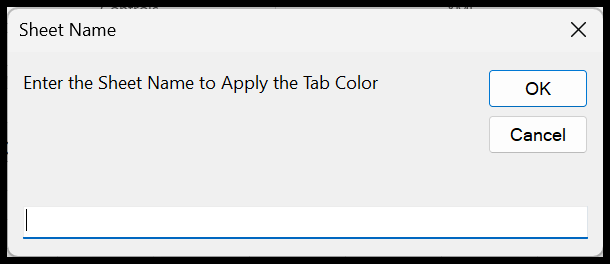
您可以通过更改 RGB 颜色代码来更改颜色。